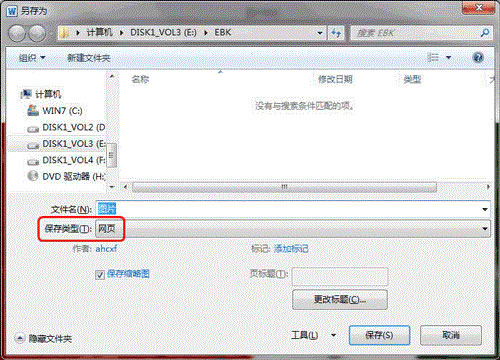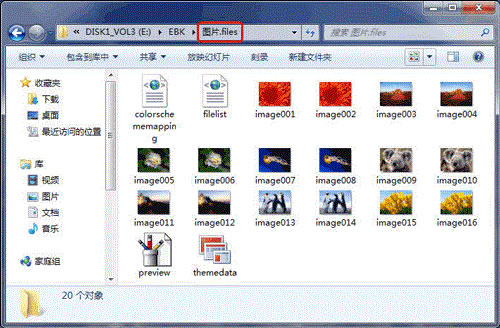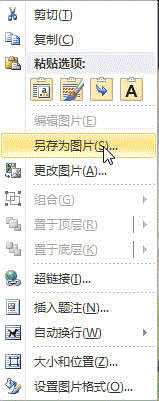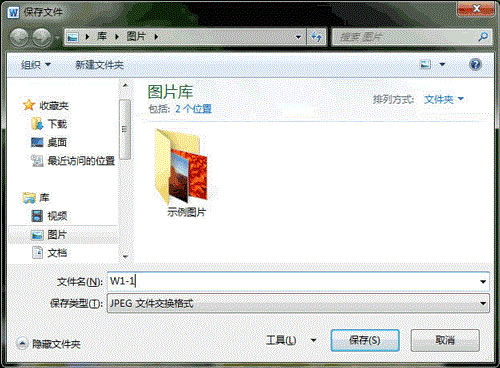Word2010文档怎么提取图片 提取word文档里的图片
来源: 最后更新:23-03-10 12:28:29
导读:Word2010文档怎么提取图片呢?很多用户对此还不是很清楚,小编这里就给大家带来有关Word2010文档怎么提取图片的回答,希望能够帮助大家了解。
-
Word2010文档怎么提取图片呢?很多用户对此还不是很清楚,小编这里就给大家带来有关Word2010文档怎么提取图片的回答,希望能够帮助大家了解。
1、启动word 2010,打开需提取图片的 word 文档。
2、打开“另存为”对话框,将“保存类型”设置为“网页”,给定一个“文件名”(如“图片”),再单击“保存”按钮。
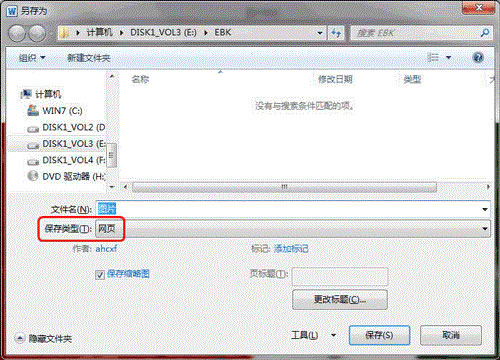
3、进入到上述网页文件所在的文件夹中,会发现有一个名称为“文件名.files”(如“图片.files”),进入其中,前面 word 文档中的图片就一一被保存在里面了。
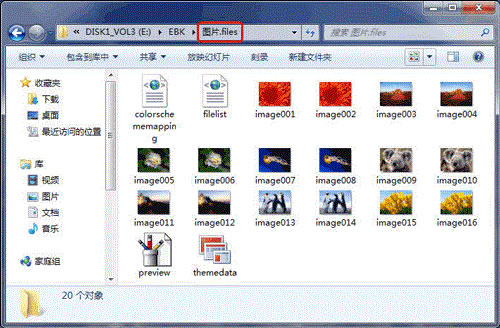
若想把文档中的某张图片提取出来,可以这样操作。
1、启动 word 2010,打开需要提取图片的 word 文档。
2、右击需要提取的图片,在随后出现的快捷菜单中,选择“另存为图片”选项。
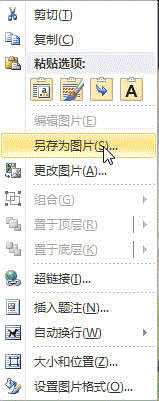
在随后出现的“保存文件”对话框里,给定一个图片文件名称,单击“保存”按钮,相应的图片就被单独保存下来了。
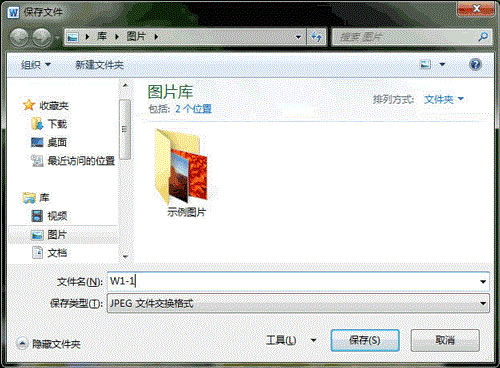
以上就是小编给大家带来的有关Word2010文档怎么提取图片的回答,更多资讯大家可以关注卡饭哦!
免责声明:本文系转载,版权归原作者所有;旨在传递信息,其原创性以及文中陈述文字和内容未经本站证实。
小额理财什么比较靠谱小额资金理财技巧)随着理财观念的提高,大家开始意识到理财的价值。但对于工薪族来说
吴彤帮贾玲邀请刘德华哪一期(吴彤给贾玲道歉) 伊朗总统莱希,确认遇难(伊朗强硬派当选总统莱希:支持核谈,不见拜登) 上海一包子铺老板称申请近10次未能办下店招,街道工作人员回应 郑州地铁“旧卡兑换地铁乘车票”活动规则热门标签
热门文章
-
应该怎么判断车机油多少? 怎么看车机油多少 24-05-20
-
ktv唱歌技巧速成教学 ktv唱歌技巧和发声方法 24-05-20
-
应急车道是哪个通道? 快速通道有应急车道吗 24-05-20
-
本田思域和明锐对比(本田思域和明锐对比哪个好) 24-05-20
-
看八字起名字 看八字起名字免费 24-05-20
-
勇士汽车怎么样可以跑快(勇士汽车和猛士汽车哪个好) 24-05-20
-
轻混车型是什么意思(轻混车是什么意思?) 24-05-20
-
正确使用牙线的方法(正确使用牙线的方法有哪些) 24-05-20
-
用力关车门有什么危害? 经常用力关车门,对车有什么危害吗? 24-05-20
-
尤尼佳汽车座套怎么样(尤尼佳汽车坐垫价格) 24-05-20